Excel如何批量插入表头
摘要:情景:在此以制作工资条为例。每个月人力资源部需要将每个员工的工资详情统计出如“图一”所示表格,再批量添加表头后,制作...
情景:在此以制作工资条为例。每个月人力资源部需要将每个员工的工资详情统计出如“图一”所示表格,再批量添加表头后,制作成“图二”所示样式,然后打印成纸质剪裁发放,或者邮件发送每人的电子版工资详情。
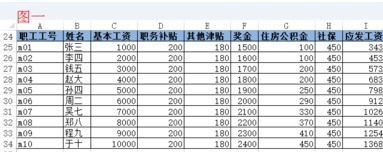
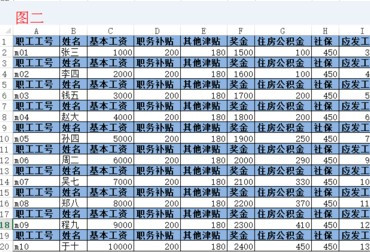
操作步骤
1、选择表头内容的单元格,右键单击选中区域,选择“复制”命令。
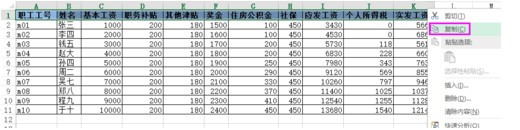
2、算算共需要多少表头(11-2即9行),在下方复制相应的行数。
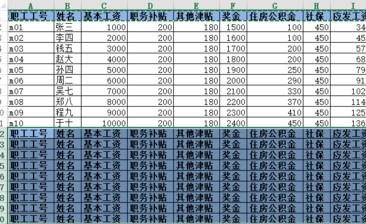
3、如下图所示,对应工资行和表头行根据下图规律在后方编号。
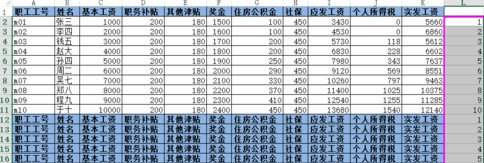
4、在编号的一列,随便右键单击一个单元格,选择“排序→升序”。
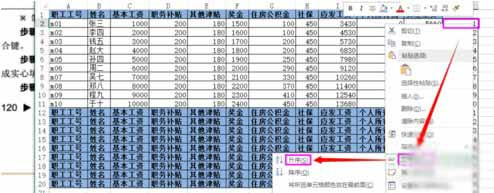
5、删除有编号的L列,工资条制作完成。
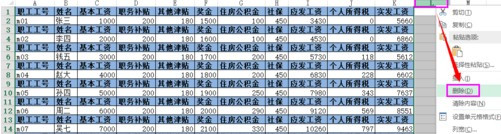
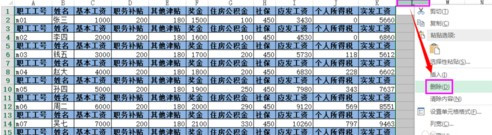
【Excel如何批量插入表头】相关文章:
上一篇:
Excel如何多行或多列批量求和
下一篇:
Excel中的拼写检查功能图文使用介绍
